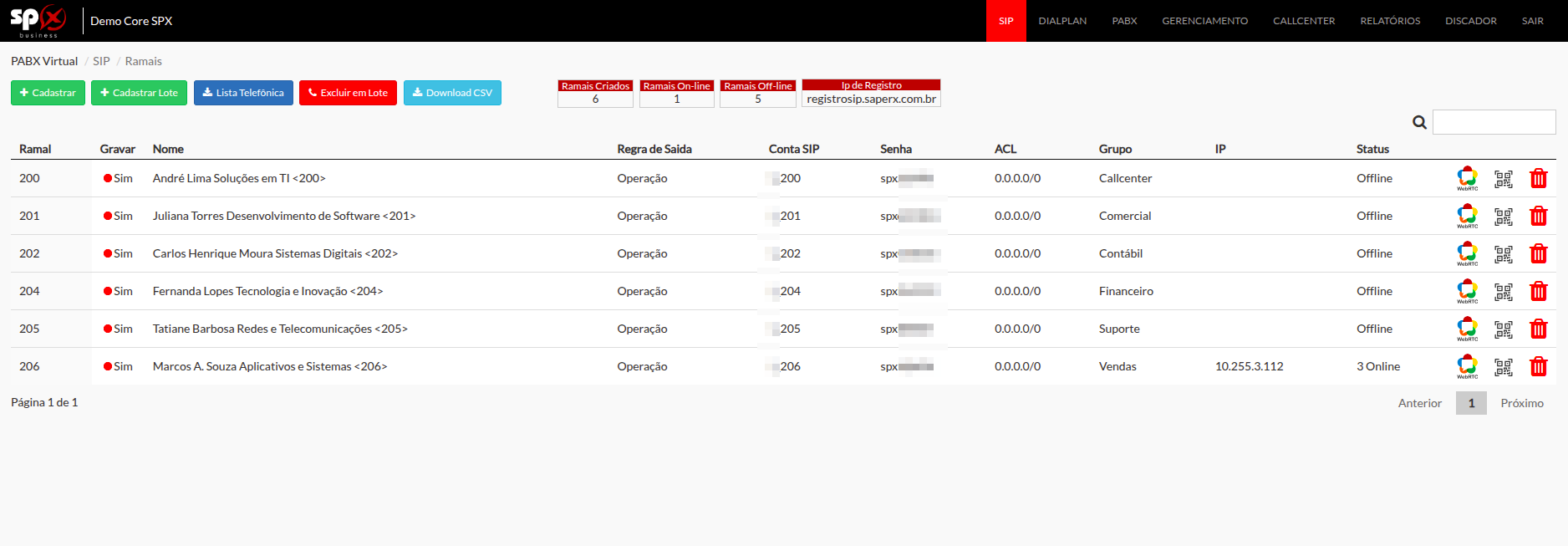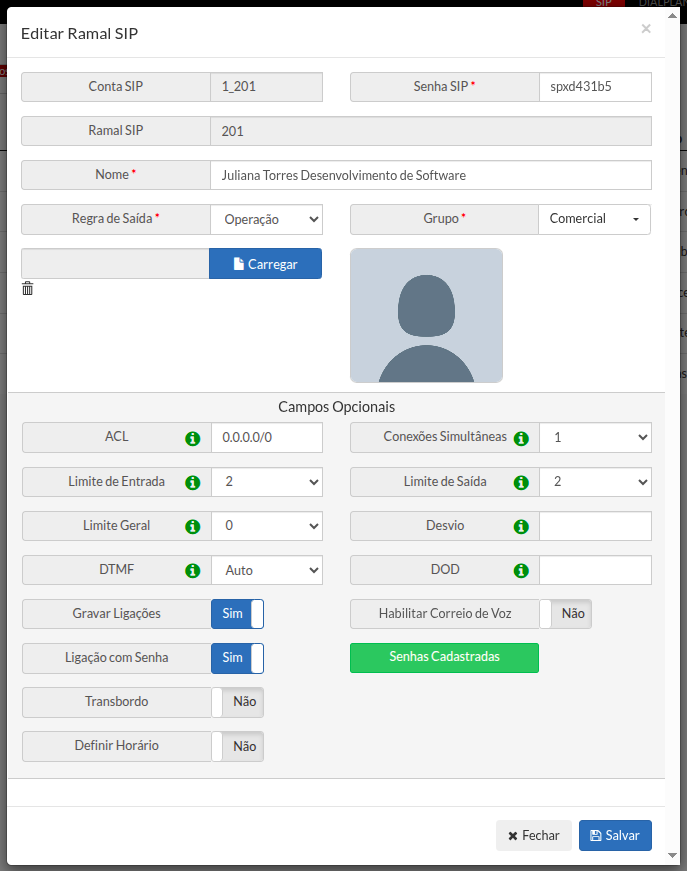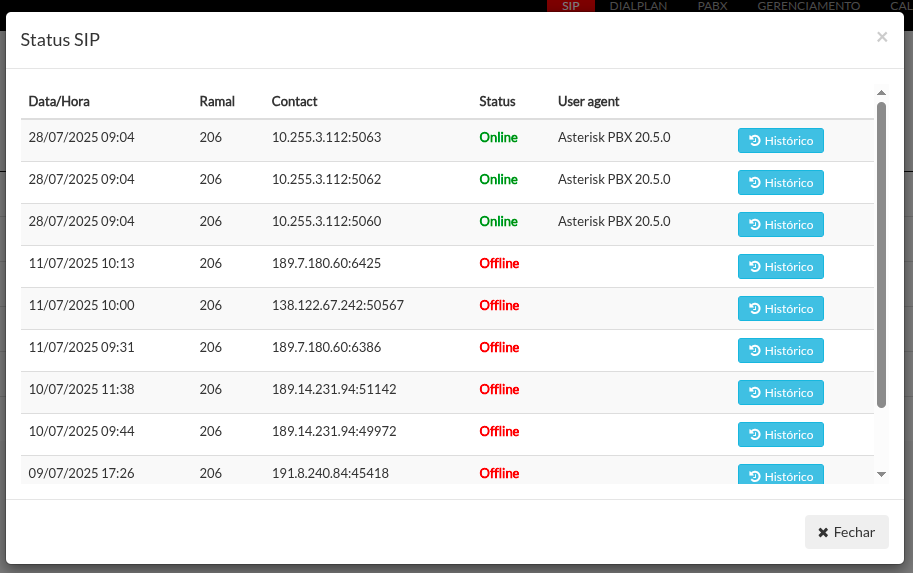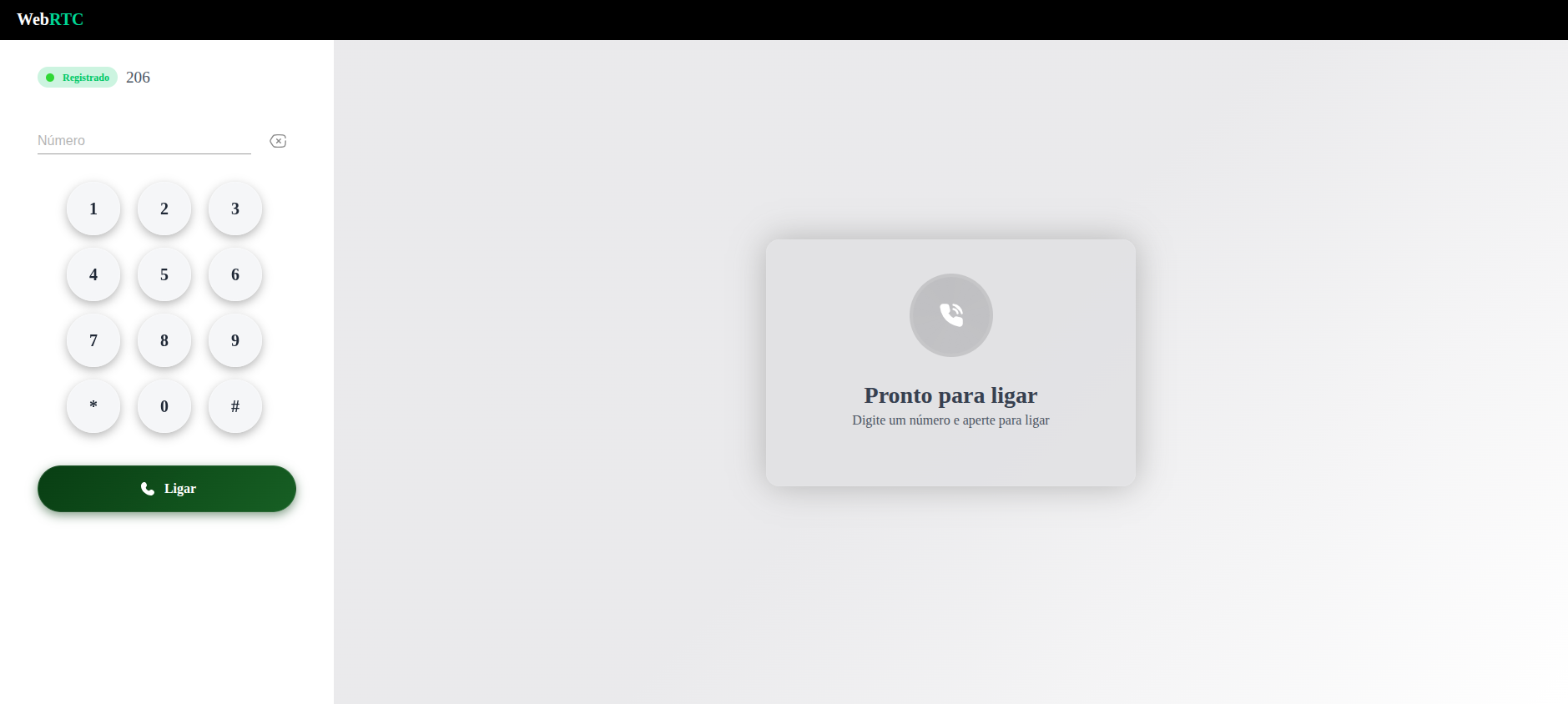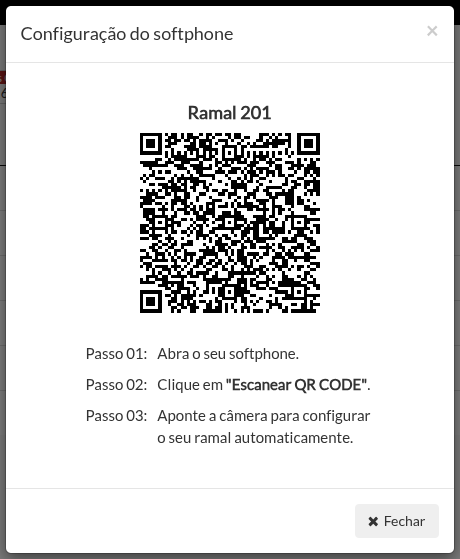SIP / Ramais SIP
Palavras-chave
ramais SIP, VoIP, extensões, PABX, conta SIP, asterisk, webrtc, ACL, grupos, status de ramais
Resumo / Objetivo
A página de Ramais SIP permite o cadastro, visualização e gerenciamento de ramais SIP no sistema, permitindo configurar usuários internos do PABX para envio e recebimento de chamadas, além de autenticação via softphone ou WebRTC.
Conteúdo
A funcionalidade de Ramais SIP permite administrar os usuários internos do sistema PABX. Cada ramal representa uma extensão configurável para uso em telefones IP, softphones ou navegadores (via WebRTC).
Nesta tela, é possível visualizar informações técnicas e organizacionais dos ramais, além de realizar ações como cadastro, exclusão em lote, exportação e monitoramento de status online/offline.
Abaixo, detalhamos todos os campos da interface:
- Ramal: Número interno atribuído ao ramal SIP.
- Gravar: Indica se as ligações feitas por esse ramal serão gravadas.
- Nome: Nome do usuário ou identificação amigável da extensão.
- Regra de Saída: Grupo de regras que define como o ramal pode fazer chamadas externas.
- Conta SIP: Identificador SIP da conta (geralmente o número do ramal precedido por prefixo).
- Senha: Senha de autenticação SIP utilizada por softphones, telefones IP ou WebRTC.
- ACL: Lista de controle de acesso (ex.: 0.0.0.0/0) que define os IPs permitidos para registro.
- Grupo: Departamento ou setor ao qual o ramal pertence (ex: Vendas, Suporte, Financeiro).
- IP: Endereço IP do dispositivo atualmente registrado no ramal (quando online).
- Status: Situação atual do ramal (Online / Offline).
- Ações: Ícones para: login WebRTC, QR Code para apps móveis e botão de exclusão.
Campos de Edição de Ramal SIP
Ao clicar em um ramal da listagem principal, o sistema exibe a tela de edição, onde é possível ajustar os parâmetros técnicos, organizacionais e comportamentais do ramal SIP.
Abaixo, detalhamos todos os campos da interface:
Campos Principais:
- Conta SIP: Identificador SIP utilizado para autenticação no servidor.
- Senha SIP: Senha usada para registrar o ramal em um dispositivo (telefone IP, softphone, navegador).
- Ramal SIP: Número da extensão interna (ex: 201). É o número utilizado nas ligações internas.
- Nome: Nome amigável ou descrição do ramal, geralmente utilizado para identificar o usuário.
- Regra de Saída: Seleciona a política de roteamento de chamadas de saída.
- Grupo: Define a qual setor organizacional o ramal pertence (ex: Vendas, Suporte).
- Foto/Avatar: Permite carregar uma imagem para identificação visual do usuário no sistema.
Campos Opcionais:
- ACL: IPs ou redes autorizadas a registrar o ramal (ex: 0.0.0.0/0 permite qualquer IP).
- Conexões Simultâneas: Define quantos dispositivos podem se registrar simultaneamente usando esse ramal.
- Limite de Entrada: Número máximo de chamadas recebidas permitidas simultaneamente.
- Limite de Saída: Número máximo de chamadas originadas permitidas simultaneamente.
- Limite Geral: Limite total de chamadas (entrada + saída). Se for diferente de zero, sobrepõe os dois limites anteriores.
- Desvio: Número para onde as chamadas serão desviadas quando o ramal estiver ocupado, offline ou não atender.
- DTMF: Define o modo de envio de tons DTMF (Auto, Inband, RFC2833, SIP Info).
- DOD: Define o número de saída (Caller ID externo) utilizado por padrão ao originar chamadas.
- Gravar Ligações: Ativa ou desativa a gravação automática das chamadas realizadas e recebidas por este ramal.
- Ligação com Senha: Exige do usuário uma senha antes de realizar chamadas.
- Transbordo: Quando ativado, permite o redirecionamento automático de chamadas para outro número (ramal ou número externo) caso o ramal esteja ocupado ou não atenda.
- Habilitar Correio de Voz: Ativa a funcionalidade de caixa postal (correio de voz), permitindo que mensagens de áudio sejam gravadas quando o ramal não puder atender.
Status SIP
o status de conexão dos ramais SIP, permite ao administrador verificar quais extensões estão ativas, seus respectivos IPs de registro, dispositivos conectados e informações técnicas como user-agent SIP.
A tela de Status SIP pode ser acessada ao clicar sobre o status de um ramal listado na página principal de ramais. Essa funcionalidade fornece uma visão detalhada das conexões realizadas por determinado ramal, incluindo:
-
IPs e portas conectadas (Contact)
-
Quantidade de dispositivos simultaneamente registrados
-
Situação de cada conexão (Online / Offline)
-
Data e hora do último registro
-
Identificação do software ou equipamento utilizado no registro SIP (User Agent)
Ramais WebRTC
A plataforma permite o uso de ramais SIP diretamente no navegador, dispensando a instalação de programas. Isso é possível graças à tecnologia WebRTC, que permite a realização de chamadas de voz em tempo real pela web, com qualidade e segurança.
Principais vantagens:
-
Praticidade: funciona direto no navegador, sem precisar instalar nada.
-
Mobilidade: ideal para equipes remotas ou em home office.
-
Integração: vinculado diretamente ao ramal SIP da plataforma.
-
Segurança: utiliza criptografia padrão de mercado (TLS/SRTP).
A interface do telefone virtual é simples e intuitiva:
- Status (Registrado): Mostra se o ramal está conectado ao servidor SIP. Deve aparecer como "Registrado" em verde.
- Número: Campo onde o número de destino deve ser digitado.
- Teclado numérico: Interface visual para digitar ramais ou números externos.
- Botão Ligar: Inicia a chamada com o número informado.
- Painel de chamada: Exibe o status da ligação (ex: chamando, em chamada, finalizada).
Configuração via QRCode
O sistema oferece uma forma prática de configurar o ramal SIP no aplicativo SaperX Softphone através da leitura de um QR Code. Esse QR é gerado automaticamente com os dados do ramal selecionado (usuário, senha, domínio, porta, etc.).
Como funciona:
-
Ao clicar em “QR Code” na tela de edição de ramal, é exibido um modal com o código.
-
O código embute as credenciais e parâmetros SIP.
-
Basta abrir o app SaperX, acessar a opção "Escanear QR Code" e apontar a câmera.
Resultado: o ramal será registrado automaticamente no aplicativo, sem necessidade de inserção manual de dados.
Essa função é especialmente útil para configurações rápidas de ramais em dispositivos móveis, facilitando a ativação de ramais por técnicos ou usuários finais sem conhecimento técnico.
O aplicativo SaperX Softphone está disponível gratuitamente nas lojas de aplicativos para Android e iOS.
FAQ – Perguntas Frequentes
1. Como posso registrar um ramal SIP no app SaperX Softphone?
Utilize a função “QR Code” na tela de edição do ramal e escaneie com o app.
2. Qual a finalidade do campo ACL em um ramal SIP?
Define os IPs ou redes autorizadas a registrar o ramal no servidor SIP.
3. É possível usar ramais SIP sem instalar softwares?
Sim, através da tecnologia WebRTC, diretamente pelo navegador.
4. Como verificar se um ramal está online?
Acesse a tela de ramais ou clique no status para detalhes na seção Status SIP.
5. O que acontece se atingir o limite de chamadas simultâneas?
Chamadas adicionais serão rejeitadas conforme os limites configurados (entrada, saída ou geral).
6. Como funciona a gravação de ligações?
Se ativada, todas as ligações realizadas e recebidas pelo ramal serão gravadas automaticamente.
7. Posso configurar desvio de chamadas para outro número?
Sim, através do campo “Desvio” ou ativando o “Transbordo”.
8. Para que serve o campo DOD no ramal SIP?
Define o número de saída (Caller ID externo) usado ao realizar chamadas.
9. Quantos dispositivos podem usar o mesmo ramal?
Depende do valor configurado no campo “Conexões Simultâneas”.
10. O que é o campo Regra de Saída?
Define o grupo de permissões para chamadas externas realizadas por aquele ramal.